- Tủ lạnh giảm sốc đến 50% Khuyến mãi mới
- SALE KHỔNG LỒ - GIẢM SỐC 21 - 50%
- Tháng Panasonic - quà ngập nhà
- Đổi tủ lạnh - Máy lạnh cũ lấy PANASONIC thu hồi 2 triệu
- Đổi máy giặt cũ lấy PANASOIC thu hồi 2 triệu
- Tháng 9 may mắn cũng Panasonic
- Nội thất sale khổng lồ
![Khuyến mãi mới]()
- Gia dụng giảm sốc đến 50%
- Di động giảm sốc đến 50%
- Trả góp 0% & Khuyến mãi
- Kinh nghiệm mua sắm
- Tư vấn Điện thoại di Động
- Tư vấn Điện tử
- Tư vấn Điện lạnh
- Tư vấn Di động - Tablet
- Tư vấn Gia dụng
- Tư vấn máy nước nóng
- Tư vấn nồi cơm điện
- Tư vấn lò vi sóng - lò nướng
- Tư vấn bếp ga - bếp Âm
- Tư vấn bếp từ - hồng ngoại
- Tư vấn máy hút khói
- Tư vấn nồi áp suất - hấp
- Tư vấn nồi lẩu điện
- Tư vấn Ấm - ca - bình Đun
- Tư vấn máy xay sinh tố
- Tư vấn bình thủy Điện
- Tư vấn máy ép trái cây
- Tư vấn máy làm sữa đậu nành
- Tư vấn máy pha cà phê
- Tư vấn máy hút bụi
- Tư vấn bàn Ủi
- Tư vấn quạt
- Tư vấn máy sấy tóc
- Tư vấn Đồ dùng nhà bếp
- Tư vấn Đồ dùng gia đình
- Tư vấn thiết bị chiếu sáng
- Tư vấn nồi - chảo
- Tư vấn máy lọc nước
- Tư vấn mua máy đánh trứng
- Tư vấn mua máy rửa chén - sấy chén
- Tư vấn mua máy cạo râu - tông đơ
- Tư vấn mua máy xịt rửa
- Tư vấn mua máy xay thịt
- Tư vấn mua máy đo huyết áp - nhiệt kế
- Tư vấn cân sức khỏe
- Tư vấn ổn áp
- Tư vấn Ghế massage
- Tư vân nồi chiên không dầu
- Tư vấn Phao
- Tư vấn máy hút ẩm
- Tư vấn Cây nước nóng lạnh
- Tư vấn Máy vắt cam
- Tư vấn máy làm tỏi đen
- Tư vấn máy sấy trái cây
- Tư vấn khóa điện tử
- Tư vấn thiết bị sưởi ấm
- Tư vấn viễn thông - vi tính
- Tư vấn nội thất
- Tư vấn sức khỏe & sắc Đẹp
- Mẹo vặt
- App & Game
- AI - Trí tuệ nhân tạo
- Món ngon
Cách xóa ảnh trùng lặp trên iPhone đơn giản bạn đã biết chưa?
Tác giả: Hướng DươngNgày cập nhật: 17/04/2025 17:17:16Tác giả: Hướng Dương8266iPhone là một trong những dòng smartphone được đông đảo người dùng lựa chọn nhờ thiết kế thời thượng cùng tính năng hiện đại mang đến cho bạn nhiều trải nghiệm thú vị. Xóa ảnh trùng lặp trên iPhone hay iPhone 14 Pro Max 256GB là tính năng mới được hỗ trợ từ iOS 16 giúp giải phóng dung lượng bộ nhớ một cách hiệu quả. Cùng Siêu Thị Điện Máy - Nội Thất Chợ Lớn tìm hiểu về trải nghiệm này trong bài viết hôm nay.

Xóa ảnh trùng lặp trên iPhone bằng cách nào
1. Tính năng xóa ảnh trùng lặp trên iPhone
Người dùng thường có thói quen chụp nhiều bức ảnh cùng một lúc hoặc chụp liên tục để bắt trọn khoảnh khắc. Thông thường họ chỉ chọn một số ít tấm ảnh thật sự ưng ý để đăng lên mạng xã hội hoặc gửi cho bạn bè xem, còn số ảnh còn lại hầu như bị bỏ quên. Lâu ngày số lượng ảnh càng nhiều, bộ nhớ trong trên điện thoại sẽ càng giảm khiến cho trải nghiệm không còn mượt mà và nhanh chóng. Đó cũng là lý do khiến cho người dùng bắt đầu tìm tới những bức ảnh trùng lặp hoặc những ảnh tải về giống nhau và tiến hành xóa bớt để giải phóng dung lượng cho smartphone của mình.
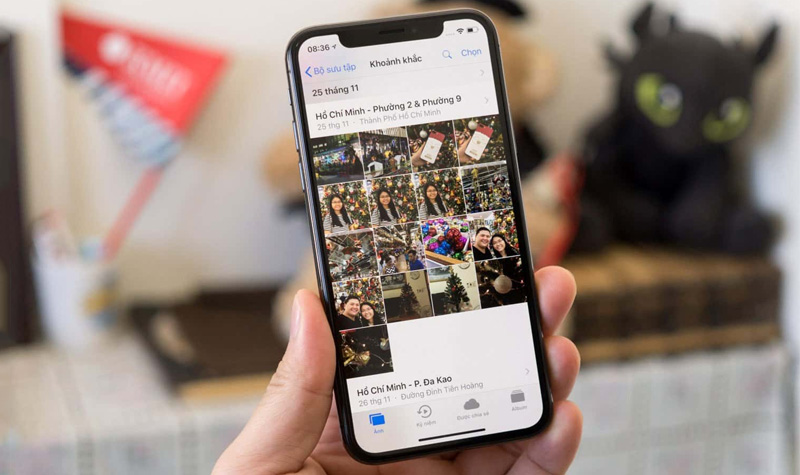
Xóa bớt ảnh trùng lặp để giải phóng dung lượng cho iPhone
Trước khi iOS 16 ra mắt, người dùng vẫn phải dùng phương pháp thủ công để xóa ảnh trùng lặp. Điều này khiến cho bạn tốn khá nhiều thời gian và đôi khi gây mỏi mắt vì phải nhìn vào màn hình điện thoại quá lâu.
Tại sự kiện WWDC ra mắt tháng 6 năm 2022, Apple đã công bố phiên bản iOS thứ 16 với nhiều cải tiến vượt trội, trong đó phải kể đến tính năng tìm và xóa ảnh trùng lặp. Nhờ có tính năng này mà người dùng có thể tiết kiệm đáng kể thời gian cũng như công sức nhưng vẫn có thể mang đến hiệu quả đáng kinh ngạc.
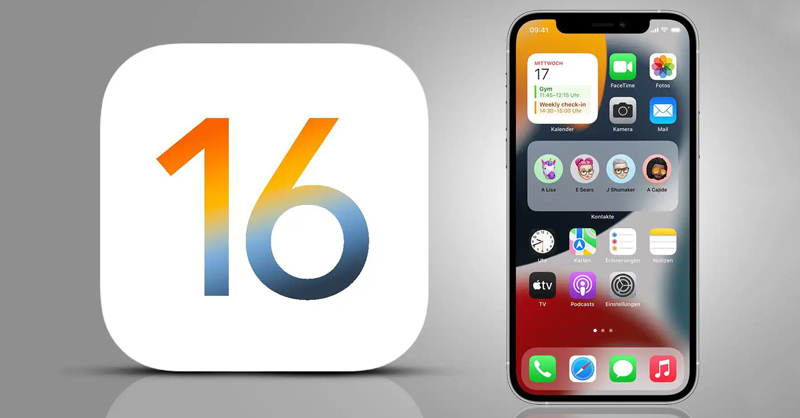
iOS 16 mang đến tính năng xóa ảnh trùng lặp trên iPhone
Được biết tính năng xóa ảnh trùng lặp đã có trên Android từ lâu nhưng mãi đến phiên bản iOS 16 thì Apple mới tích hợp thêm tính năng này cho sản phẩm của mình. Cơ chế lọc và xóa ảnh trùng lặp của iPhone cũng được tối ưu hóa để kết quả cuối cùng sẽ khiến người dùng ưng ý.
2. Xóa ảnh trùng lặp trên iPhone bằng cách nào
Việc xóa ảnh trùng lặp trên iPhone sẽ giúp người dùng giải phóng đáng kể dung lượng dư thừa, giải quyết tình trạng điện thoại không đủ bộ nhớ để lưu trữ các ứng dụng hay tài liệu cần thiết. Dưới đây là 3 cách xóa ảnh trùng lặp phổ biến mà bạn có thể tham khảo
2.1. Xóa ảnh trùng lặp trong mục tiện ích của Photos
Để xóa ảnh trùng lặp theo cách này bạn tiến hành thực hiện theo các bước sau:
Bước 1: Cập nhật phiên bản iOS mới nhất cho điện thoại.
Bước 2: Mở Photos và chọn mục Albums.
Bước 3: Cuộn xuống để đi đến phần Utilities (Tiện ích) và chọn vào Mục trùng lặp.
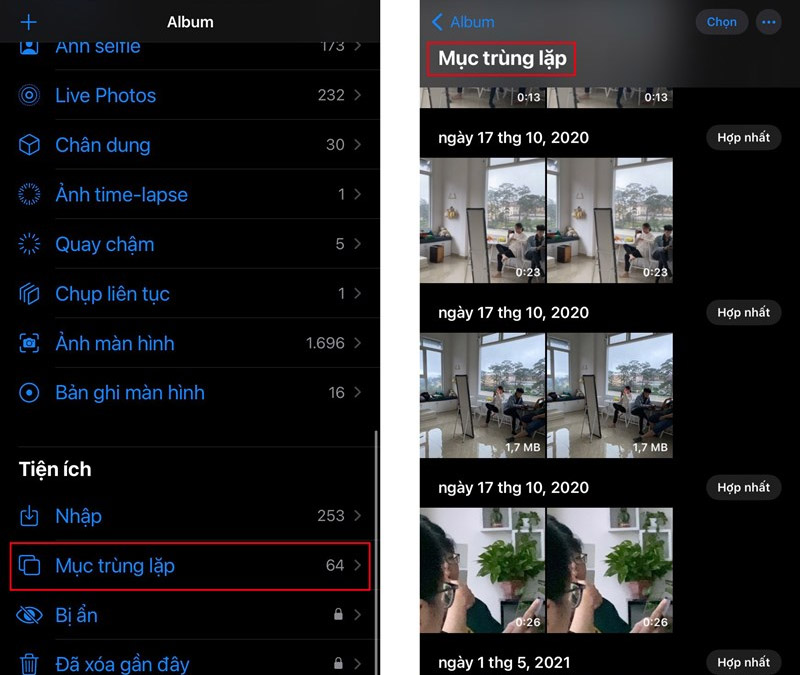
Đi đến tiện ích và chọn mục trùng lặp để các ảnh trùng lặp hiện ra
Bước 4: Khi các ảnh trùng lặp hiện ra, bạn tiến hành chọn và hợp nhất những ảnh trùng lặp để giải phóng bộ nhớ. Bạn cũng có thể bấm nút Chọn ở trên cùng bên phải màn hình để thực hiện thao tác chọn tất cả, sau đó xóa toàn bộ mục trùng lặp trong một lần duy nhất.
Các hình ảnh trùng lặp mà bạn đã chọn xóa sẽ nằm trong Album Xóa gần đây và tự động biến mất sau 30 ngày. Người dùng cũng có thể xóa ảnh ngay lập tức bằng cách chọn vào hình ảnh và xác nhận xóa hoặc khôi phục lại bằng cách làm tương tự.
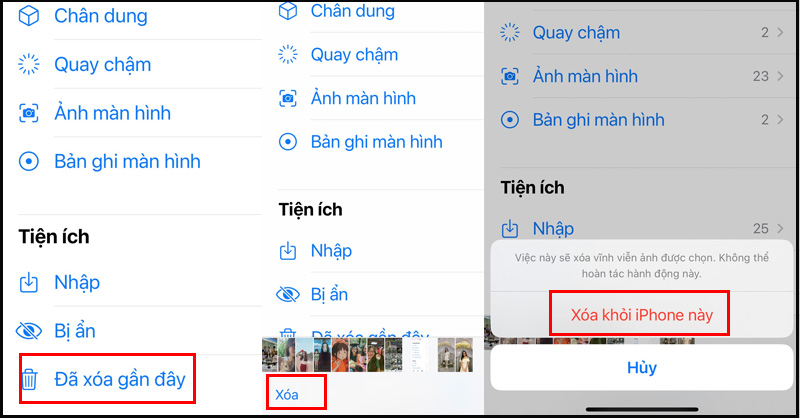
Các bước xóa ảnh trùng lặp trong thùng rác
2.2. Kết nối với bên thứ ba để xóa ảnh trùng lặp
Khi bạn đang sử dụng chiếc điện thoại cũ và vì một số lý do không thể nâng cấp lên iOS 16 thì làm sao để xóa ảnh trùng lặp. Câu trả lời là có thể liên kết với ứng dụng thứ 3 để tiến hành xóa và giải phóng dung lượng iPhone. Một trong những ứng dụng mà người dùng nên cân nhắc chính là Photo Cleaner.
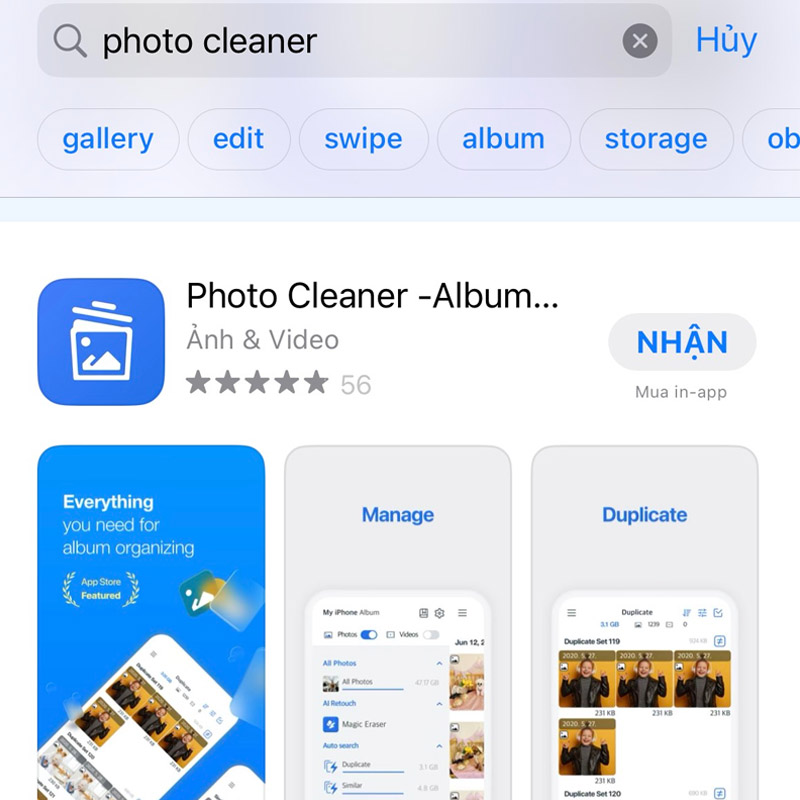
Tải Photo Cleaner trên iPhone để xóa ảnh trùng lặp
Tiến hành thực hiện xóa ảnh trùng lặp theo các bước sau:
Bước 1: Tải Photo Cleaner trong App Store.
Bước 2: Mở quyền truy cập cho các bức ảnh trong Photos.
Bước 3: Mở ứng dụng Photo Cleaner > Chọn Menu ở góc trên cùng bên trái > Chọn ảnh tương tự (Similar Photos)
Bước 4: Chọn dọn dẹp và kết thúc quá trình quét ảnh trùng lặp của ứng dụng.
2.3. Xóa ảnh trùng lặp theo phương pháp thủ công
Nếu bạn là một người cẩn thận và không muốn tải về ứng dụng từ bên thứ 3 thì có thể chọn cách xóa ảnh theo phương pháp thủ công để đảm bảo an toàn cho chiếc iPhone của mình. Với phương pháp này người dùng sẽ ngồi kiểm tra và xóa những hình ảnh không cần thiết khi phát hiện chúng bị trùng lặp.
Nếu bạn là người dùng không thường xuyên chụp ảnh và số lượng ảnh trong máy ít thì đây cũng là phương pháp nên cân nhắc. Bạn có thể xóa ảnh thủ công theo các bước sau:
Bước 1: Mở ứng dụng Photos > Nhấn “Chọn” ở góc trên cùng bên phải.
Bước 2: Chọn ảnh trùng lặp cần xóa và xác nhận xóa để giải phóng dung lượng cho thiết bị.
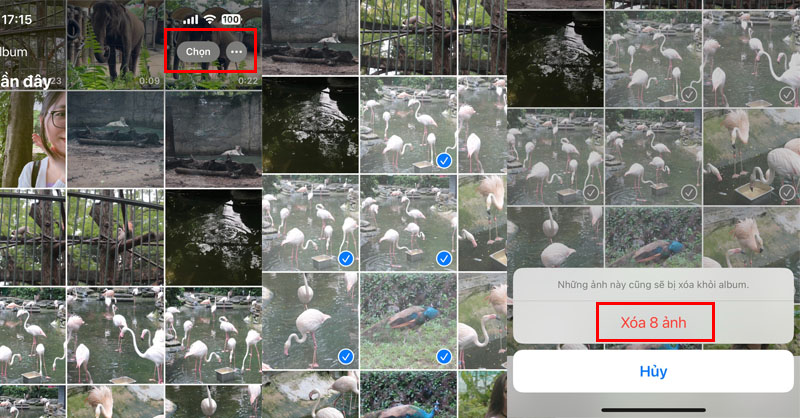
Xóa ảnh trùng lặp theo phương pháp thủ công
3. Xóa ảnh trùng lặp trên Macbook
Bạn có thể dễ dàng xóa các bức ảnh trùng lặp trên máy tính Macbook của mình bằng cách sử dụng ứng dụng Photos. Trước đó, bạn cần phải đồng bộ iCloud iPhone và Macbook với nhau để những bức hình của bạn được hiển thị tại đây.
Sau khi đồng bộ iCloud, trên giao diện Macbook bạn sẽ thấy một thư mục Duplicates trong thanh bên trái > nhấp vào đó để tìm tất cả các bức ảnh trùng lặp. Tại đây, bạn có thể gộp các bức ảnh hoặc chọn nhiều hàng của các bức ảnh trùng lặp và gộp chúng lại cùng một lúc chỉ trong 1 thao tác rất nhanh chóng, tiện lợi.
Xóa ảnh trùng lặp trên iPhone sẽ giúp điện thoại của bạn giải phóng được đáng kể dung lượng, từ đó giúp mở rộng không gian lưu trữ cho chiếc iPhone chính hãng của mình. Hy vọng những chia sẻ của Siêu Thị Điện Máy - Nội Thất Chợ Lớn trong bài viết hôm nay sẽ mang đến cho bạn thật nhiều thông tin bổ ích.
Bài viết liên quan

Lộ diện ảnh mô hình iPhone 15 với thay đổi đáng kinh ngạc
2,557
Màn hình ngoài Flex Window trên Galaxy Z Flip5 có gì đặc biệt?
2,968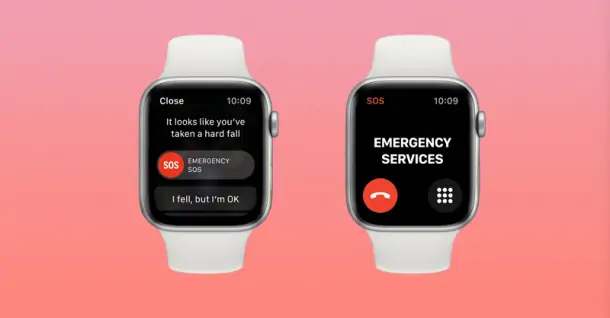
Hướng dẫn cách bật tính năng phát hiện té ngã trên Apple Watch
1,854
Bảng xếp hạng sức mạnh con chip dùng trên điện thoại siêu mạnh mẽ năm 2023
6,070
Tiktok ra mắt phông chữ mới - Dễ đọc và tích hợp chức năng chống sao chép
1,160
OpenAI chính thức xác nhận ChatGPT miễn phí đã có mặt trên iOS
1,494Từ khóa
Tải app Dienmaycholon
Tải app theo dõi thông tin đơn hàng và hàng ngàn voucher giảm giá dành cho bạn.

Tin nổi bật

Mua Panasonic chuẩn Nhật - Trúng ngay xe điện Nhật
Đón Tết 2026 cùng Panasonic với chương trình “Mua Panasonic chuẩn Nhật, trúng ngay xe điện Nhật” – ưu đãi hấp dẫn, quà tặng đầu xuân đậm chất Nhật Bản ...283
Sắm Tết Rộn Ràng - Ưu Đãi Ngập Tràn
Khách hàng khi mua bất kì sản phẩm thương hiệu LG thuộc danh sách sản phẩm được áp dụng tại mục 5 trong thời gian diễn ra chương trình sẽ nhận được quà tặng Máy hút bụi LG A9T-LITE.DEGPLVN trị giá 24,...2041
Đón Tết Thêm Hên - Vòng Quay May Mắn
Khi khách hàng mua sản phẩm Philips tại hệ thống Siêu Thị Điện Máy - Nội Thất Chợ Lớn gồm: : Bình đun, Máy xay thịt, Máy đánh trứng, Nồi chiên không dầu, Nồi cơm điện, Nồi áp suất, Bàn ủi (bàn là), Má...1729
Mua 1 Tặng 1, An Tâm Thở Sạch Cùng Sharp
Ưu đãi dành cho khách hàng khi mua 01 máy lọc không khí thương hiệu Sharp sẽ được nhận miễn phí 01 màng lọc HEPA Sharp theo mã sản phẩm tương ứng trong thời gian diễn ra chương trình (danh sách chi ti...334
Tặng Thêm 2 Năm Bảo Hành Và 1 Đổi 1 Trong Vòng 90 Ngày
Khách hàng khi mua máy giặt Toshiba tại hệ thống Siêu thị Điện Máy - Nội Thất Chợ Lớn trên toàn quốc (bao gồm online) trong thời gian diễn ra chương trình sẽ được tận hưởng các ưu đãi sau: - Tặn...1358


















